勝手にスタートして、
勝手に第2回目を迎えたこの研修。
1つも体系立っていなくて、
ただただボクが困った順番に
書いています(^^;)
少し小さなキーボードにも慣れて
いよいよ文書に写真なんか取り込んじゃおうかな
なんて、盛り上がっていた(?)時に思ったんですね。
iPadはウィンドウズみたいに
画面を並べて表示することはできないの?
ちなみにウィンドウズの場合・・・
「使っているアプリの画面を一旦縮小して
小さくなった画面を気に入ったところに
大きさも調整して置いておく」ということを
多くの方がされているのではないかと思います。
ボクの職場が特殊なのか、
周りのスタッフはほぼ全員そうしていました。
実はもっと簡単に美しく並べる方法が
ショートカットキーを使う技。
キーボード最下段にあるWindowsマークと
矢印ボタンを押すだけ。
右に画面を配置したい場合は矢印の右ボタンといっしょに、
上に画面を配置したい場合は矢印の上ボタンをといっしょに、
Windowsマークを押すと綺麗に並べて作業できます。
さて、本題のiPadプロでは・・・
次のような方法で画面を並べることができました。
1.ひとつめの画面を表示しておいて、
画面下部からドックと呼ばれる小さな画面を出す。
下に小さく出てきたこれがドック
2.ドックから使いたいアプリをドラックして
画面の右か左へ。(例では右へ持っていっています)
すると・・・こんな感じで画面が表示されます。
指を話すとどちらのアプリの画面もきちんと表示されます。
ボクが不器用だからかドラック加減がわからず
最初は2つめのアプリが開いてしまったり、
なぜかうまく上のような画面になりませんでした・・・
3.画面の比率を変えたい場合には
中央の区切り線をドラックして好みの場所まで動かす。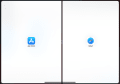
この画面ではちょうど中央にもってきました。
4.どちらかいらなくなった場合は・・・
区切り線をドラックしていらなくなった側のアプリの
端に向かってスワイプするとオーケー!
他にもこんなお役立ち技があるよ!という方がおられましたら
ぜひおしえてください(^^)



























